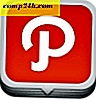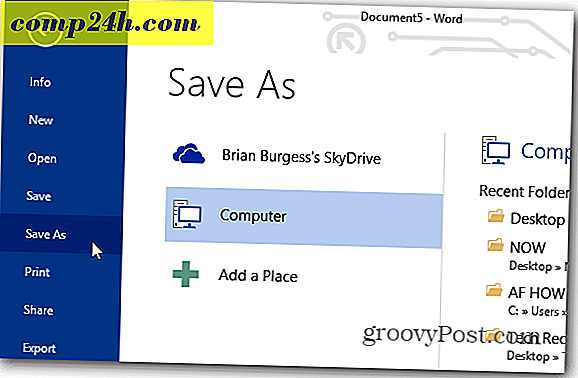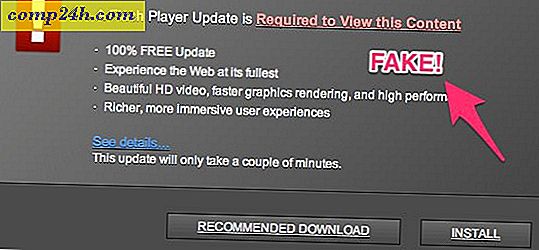Outlook: Machen Sie Ihre Signaturanzeige beim Beantworten oder Weiterleiten von E-Mails
Nachdem Sie Ihre E-Mail-Signatur in Outlook erstellt haben, stellen Sie möglicherweise fest, dass sie beim Beantworten oder Weiterleiten von Nachrichten nicht angezeigt wird. So stellen Sie sicher, dass es immer automatisch angezeigt wird.
Ausblick 2010
Öffnen Sie Outlook 2010 und gehen Sie zu Datei >> Optionen .

Outlook-Optionen werden angezeigt. Klicken Sie auf Mail >> Signaturen . 
Hier habe ich bereits meine Groovy-Signatur erstellt. Wählen Sie die Signatur aus, die Sie für neue Nachrichten, Antworten und Weiterleitungen verwenden möchten. OK klicken. 
Outlook 2007
Klicken Sie in Outlook 2007 auf Extras >> Optionen .

Das Fenster Optionen wird angezeigt. Klicken Sie auf die Registerkarte E-Mail-Format und dann auf Signaturen.

Stellen Sie nun wie in Outlook 2010 Antworten / Weiterleiten auf die Signatur ein, die Sie verwenden möchten.

Sie können auch mehrere E-Mail-Signaturen verwenden, wenn Sie beim Antworten oder Weiterleiten von Nachrichten eine andere E-Mail-Signatur verwenden möchten.